Windows 2003 VPN設置教程遠程連接登陸到Windows服務器,在配置VPN之前,需要設置兩個地方: 1、請確認windows自帶的防火墻處于關閉狀態,可以在我的電腦點右鍵>>管理>>服務和應用程序>>服務找到 Windows Firewall/Internet Connection Sharing (ICS) 這個服務先停止它,然后設置啟動類型為 “已禁用”。 2、關閉本地安全策略,點擊開始>>>程序>>管理工具>>本地安全策略打開“路由和遠程訪問,點擊“IP 安全策略,在本地計算機”>>“allow udp”點右鍵,設置為“不指派”。 點開始>>>程序>>管理工具>>路由和遠程訪問,打開“路由和遠程訪問”,如圖:
在路由和遠程訪問左側的服務器名稱上面,點擊右鍵,選擇配置并啟用路由和遠程訪問:
如果設置時提示以下錯誤,請關閉并禁用“Windows Firewall/Internet Connection Sharing (ICS)”服務:
禁用“Windows Firewall/Internet Connection Sharing (ICS)”服務如圖:
禁用后重新操作VPN設置,點擊下一步繼續:
選擇自定義配置下一步:
把VPN返回和NAT和基本防火墻勾選上,下一步:
點擊完成:
點“是”,開始路由和遠程訪問服務:
在NAT/基本防火墻 上面點右鍵,新增接口:
添加一個連接外網的接口,這里為本地連接:
連接到外網的接口,類型選擇“公用接口連接到internet”,并且把 “在此接口上啟用NAT” 勾選上(如果你不懂如何設置防火墻,這里千萬不能勾選 在此接口啟用基本防火墻)
VPN設置完成。 VPN用戶建立的操作 在我的電腦上點右鍵>>>管理在本地用戶和組里面的用戶里面點右鍵,選擇新用戶:
填入用戶名和密碼,取消用戶下次登錄時須更改密碼,選擇用戶不能更改密碼,密碼永不過期:
如果提示以下錯誤,請在服務中開啟“Workstation”服務,并設置為“自動”
建立完用戶后,在該用戶上點右鍵>>屬性,切換到“撥入”欄,“遠程訪問權限”選擇“允許訪問”。
設置好用戶和密碼就可以遠程用VPN來登錄了。
|
|||
| >> 相關文章 | |||



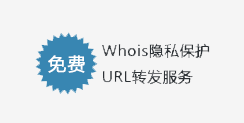

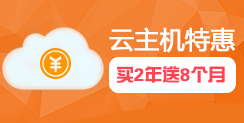

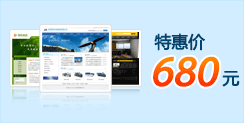

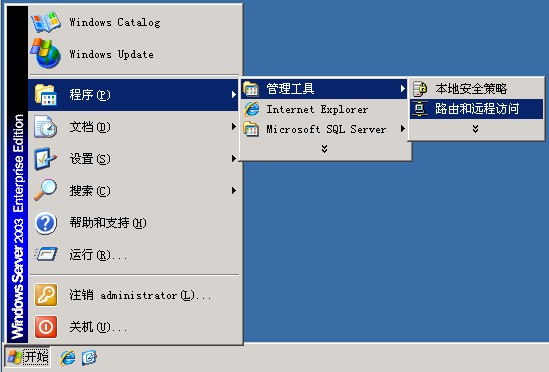
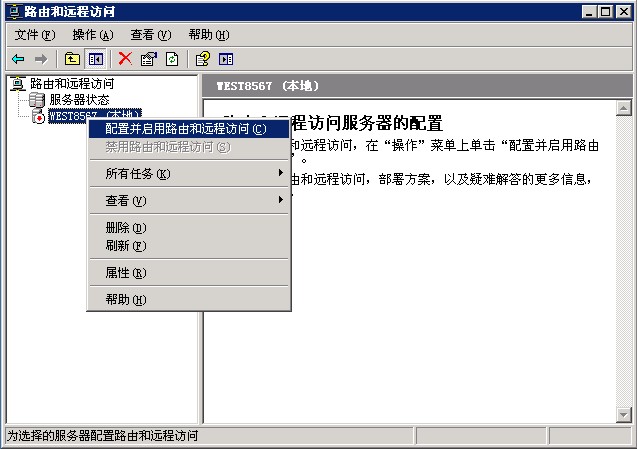

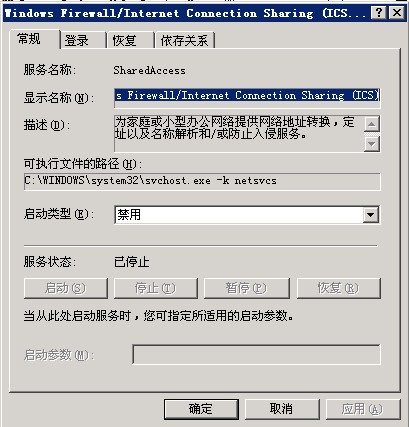


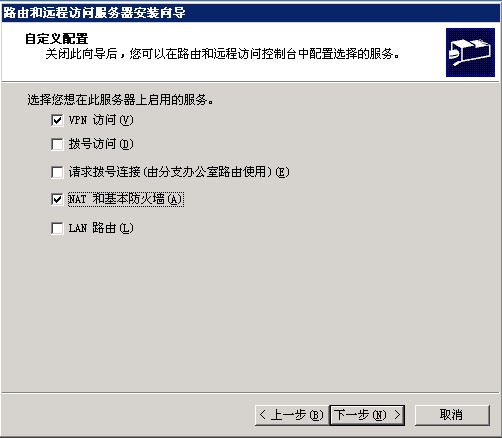
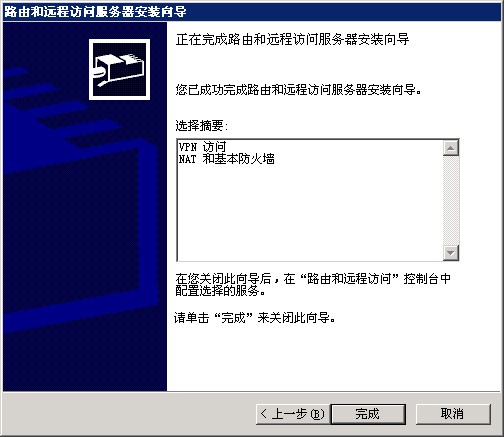
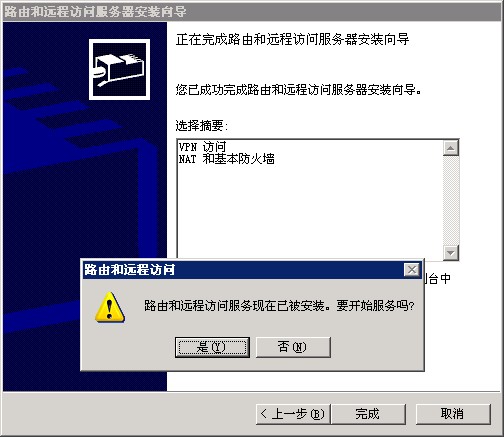
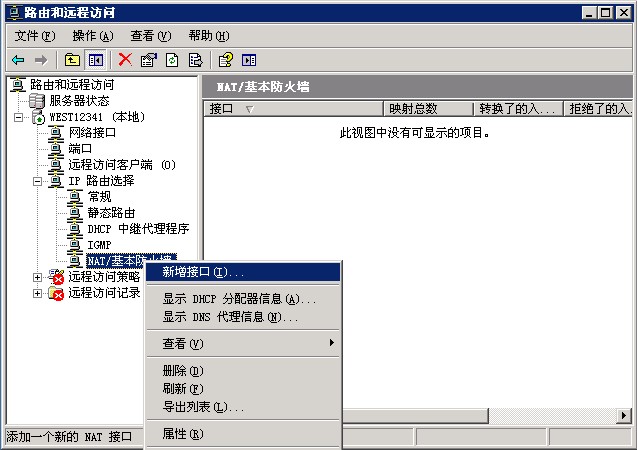
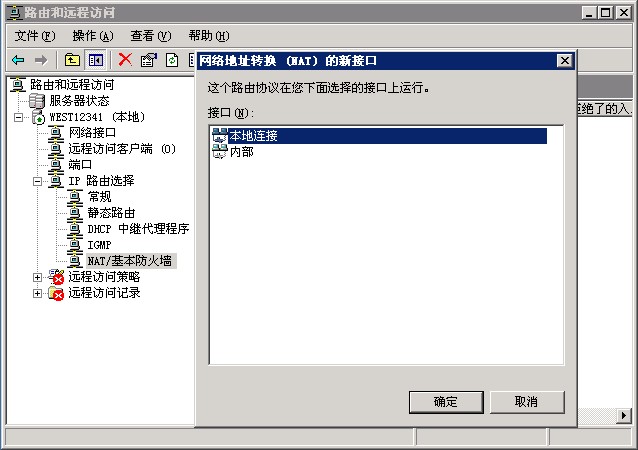
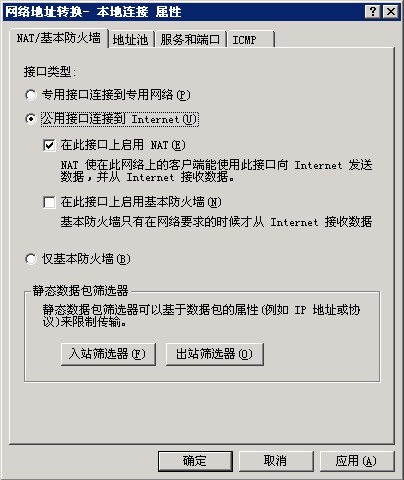
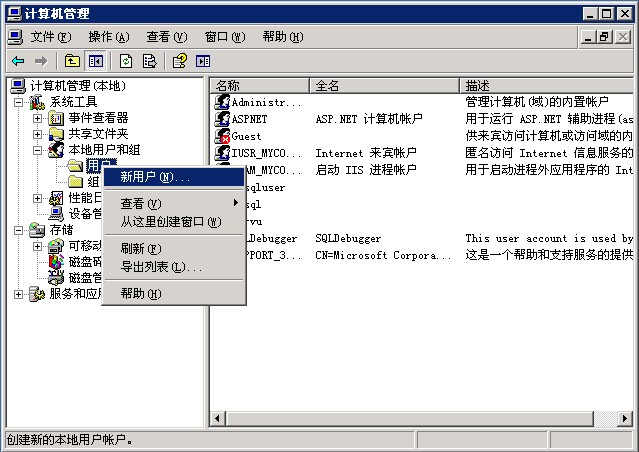
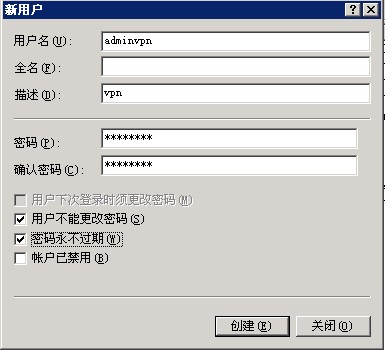

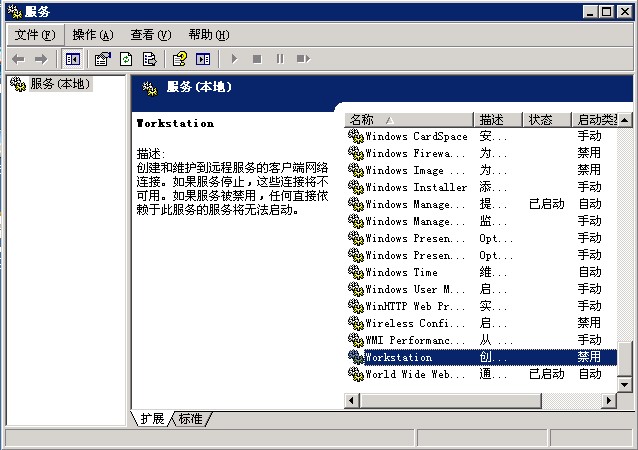
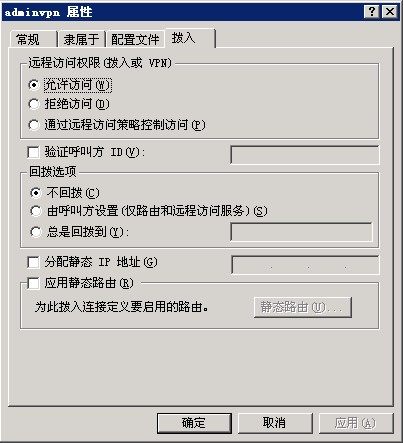


 浙公網安備 33048302000166號
浙公網安備 33048302000166號